运行环境:
官网下载下列应用程序:nodeJs,git
安装完成后打开命令提示符(win+R,输入cmd,回车)
依次输入:
node -v
npm -v
git version
查看是否安装成功(这一步不能少),如未成功,自行设置环境变量
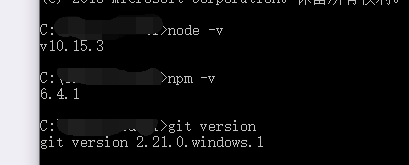
Github项目
登录Github新建项目,项目名必须为:账户名.github.io
勾上 Initialize this repository with a README
安装hexo
在你创建的博客项目文件夹下右键选择git:GitBashHere
在弹出面板中输入: npm install hexo -g
完成后输入: hexo -v== 检查是否安装成功
执行初始化: hexo init
生成博客页面: hexo g
开启本地服务:hexo s
打开浏览器输入图中画线部分地址即可查看
关闭本地服务,按快捷键: Ctrl+C
关联到Github项目
在项目的git中依次输入:git config –global user.name “XXXX(你的用户名)”git config –global user.email “XXXX@xx.xxx(你的注册邮箱)”
检测是否有.ssh文件夹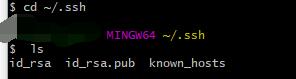
生成.ssh文件,输入:ssh-keygen -t rsa-C “邮箱” 连续三个回车,检查路径 C:\User\Administrator(备注:用户文件夹)下的.ssh文件。
回到命令框输入:eval “$(ssh-agent -s)”ssh-add ~/.ssh/id_rsa
最后登录Github,在个人设置的SSH和GPG密匙一项新建ssh,将你本地的.ssh文件的内容复制到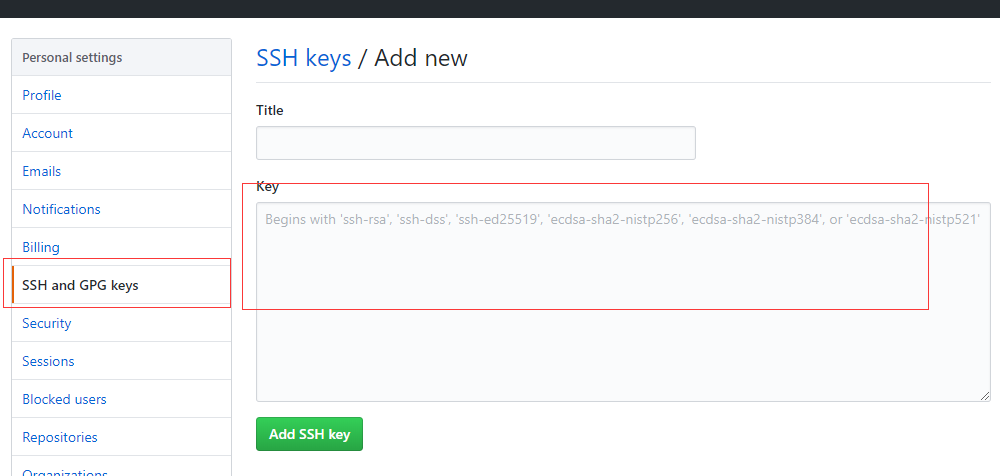
配置Hexo
在博客项目目录下找到 _config.yml
在文件最下方找到 #Deployment,如下图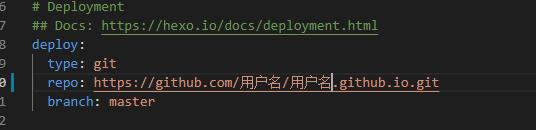
新建博文
在博客项目目录下打开git,输入hexo new post “Hello World”
在项目目录/source/_posts目录下可以看到新生成的文件
部署项目
先安装一个扩展,在git中输入:npm install hexo-deployer-git –save
现在可以开始部署了 输入: hexo clean(清除缓存,可选) hexo g (生成博客)hexo d (部署到github)
浏览器输入: http://用户名.github.io,即可查看